Cómo cambiar la función de las teclas del teclado en Ubuntu
- Detalles
- Por Emanuel Rodríguez
- Visto: 6660
Ubuntu es un sistema operativo muy personalizable y configurable pero no siempre hay una interfaz gráfica para hacer los ajustes. En algunos casos, es posible que queramos cambiar la función de alguna tecla del teclado para intercambiarla por otro o para facilitar el acceso. Por ejemplo, en algunos casos, las teclas de función (FN), como las teclas multimedia, no funcionan directamente sino que hay que utilizar la tecla FN y después la tecla de función correspondiente. Esto puede suceder en ordenadores portátiles donde no es posible acceder directamente a las teclas multimedia sino que de forma predeterminada la función asignada es de F1... F12. Intercambiar estas funciones es muy fácil y los pasos serán explicados en este artículo.
Archivo evdev
El proceso para cambiar la función de cualquier tecla de un teclado en Ubuntu, pasa por entender el archivo evdev que está ubicado en /usr/share/X11/xkb/keycodes. El archivo es bastante sencillo de entender. Para editarlo el método más fácil es usar este comando:
sudo geany /usr/share/X11/xkb/keycodes/evdev
El patrón del archivo es así: <FUNCIÓN> = código de tecla;
La función puede o no ser evidente. Es decir, si la función es <VOL+> es evidente que se refiere a la tecla multimedia para subir el volumen.

Si la función es <AE06> no es tan claro a cual acción está haciendo referencia.

Cada una de las funciones, tienen un código único asignado. Este código es el que verdaderamente identifica una tecla específica. Por ejemplo, el código asignado a la función subir el volumen es 76. Esto quiere decir que la tecla identificada con un 76, va a cumplir la función de subir el volumen.
En el caso de que no se logre identificar el código de una tecla específica a partir de su función, es posible encontrarlo con el comando xdev.
Al oprimir las teclas, se irá generando un reporte en la terminal donde se incluye el código correspondiente, tal y como se muestra en la siguiente imagen:

El código está justo después de la etiqueta keycode y poco después es posible ver su función (F7).
En el caso de las teclas multimedia, no siempre es claro el código identificador, pero lo importante es ver que se genere un registro al oprimirla, ya que estas teclas tienen una nombre de función muy claro en el archivo evdev. Para verificar que se esté generando una acción al oprimir la tecla se puede utilizar el comando acpi_listen.
![]()
Caso práctico
Pero la mejor forma de entender y aplicar la información anterior es por medio de un caso práctico. Supongamos que tenemos un ordenador portátil cuyas teclas de multimedia (que en el teclado parecen ser las principales) no funcionan directamente sino que hay que primero oprimir la tecla FN y luego la tecla multimedia. Si no se oprimiera primero FN, al oprimir la tecla multimedia, más bien se estaría oprimiendo, por ejemplo, la tecla F5 o F6.
Una opción podría ser asignar en la configuración de Ubuntu la tecla F6, por ejemplo, a la acción de reproducir/pausar, pero en este caso, se estaría perdiendo la función F6 original y esto generaría todo tipo de conflictos. La idea entonces es intercambiar la función de las teclas de forma que la tecla multimedia se acceda directamente sin oprimir FN y la tecla F6 se acceda al oprimirla simultáneamente con FN.
En el archivo evdev, encontrar las teclas de función (F1 a F12) es sumamente fácil ya que tiene el código <FK01> a <FK12>. Cada una tiene su código asignado.
Después hay que encontrar las teclas con la función multimedia. En este ejemplo la función se llama <I171> o <I172> lo cual resulta poco claro; por suerte, a la derecha cada una de las teclas está comentada con la función correspondiente.

Entonces para el ejemplo hay que intercambiar las teclas para las funciones de Play/Pausa, Siguiente y Atrás.
En el ejemplo, estas coinciden con las teclas F6, F7 y F8.
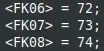
Una vez ubicadas, y de acuerdo al orden del teclado, se intercambian los valores de forma que haya la coincidencia adecuada. No se pueden alterar solo los valores de un lado porque se perdería alguna de las funciones. Hay que intercambiarlas.
Ahora, el código de las F6, F7 y F8 está en las funciones de Play/Pausa, Siguiente y Atrás.

Y el código de Play/Pausa, Siguiente y Atrás está en las teclas F6, F7 y F8.
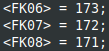
Ahora, no será necesario oprimir la tecla FN para acceder a las funciones multimedia. De igual forma se puede hacer con las teclas de aumentar y disminuir el brillo, activar y desactivar el mousepad, subir y bajar volumen, silenciar, apagar WiFi o cambiar modo de pantalla entre otras teclas similares.
Pero no solo eso, el intercambio de teclas y funciones se puede hacer con teclas como Home y Print Screen y cualquier otra tecla disponible. El punto es identificar los códigos y las funciones e intercambiarlos. Realmente no es un proceso muy complicado y cambiar todas las teclas multimedia no tarda más de 10 minutos. Si tienes alguna duda sobre el proceso o crees que los pasos están un poco confusos, no dudes en compartir tus inquietudes por medio de los comentarios de este artículo.




